Que signifie NP ? Connaître la signification et les cas dutilisation
Voulez-vous savoir ce que NP signifie dans la messagerie personnelle ? Cet article en explique la signification et vous indique quand l
Les utilisateurs peuvent visiter la section Modifier l'image de profil de Discord et cliquer sur Modifier l'avatar pour configurer ou modifier leur image de profil Discord. Continuez à lire pour connaître des conseils importants sur Discord Avatar.
Si vous utilisez Discord ou envisagez de devenir membre de ce média social populaire, vous voudrez peut-être savoir comment définir une photo de profil Discord. Vous devez également connaître d'autres éléments à garder à l'esprit lors de la configuration de l'image d'affichage de votre compte.
Vous n'avez pas besoin de parcourir la section d'aide de Discord pour tout savoir. Dans ce blog, nous vous dirons tout ce que vous devez savoir sur la photo de profil de Discord.
Comment configurer l'image de profil Discord sur le bureau
Que vous accédiez à Discord à partir de votre navigateur Web ou de l'application, le processus d'ajout ou de mise à jour des photos de profil sur Discord à partir de l'ordinateur restera le même.
C'est ça. Vous venez de créer un avatar pour votre compte Discord. Si vous utilisez Discord depuis un appareil mobile, vous devez suivre les mêmes étapes pour configurer l'avatar d'affichage.
Choses à retenir à propos de l'image de profil Discord
Tout avatar Discord est totalement personnalisable. Cependant, vous devez connaître certaines règles avant de les définir et de les modifier.
FAQ sur l'image de profil Discord
Qu'est-ce qu'une bonne photo de profil Discord ?
En ce qui concerne la taille, votre photo de profil pour Discord doit être de 128 x 128 pixels et son rapport d'aspect doit être de 1:1. Pour les images, les formats de fichiers pris en charge sont JPG et PNG. D'autre part, vous devez télécharger un fichier GIF pour les images de profil animées. "La bonne chose à propos de Discord est que, même si quelqu'un télécharge une image plus grande, il la coupe et la redimensionne automatiquement à la taille appropriée.
En parlant de sujet, il n'y a pas de règle absolue sur ce qui fait de quelque chose une bonne photo de profil. Choisissez en fonction de vos préférences et de vos caractéristiques, mais assurez-vous de ne pas avoir une image offensante ou indécente.
Devriez-vous utiliser votre vraie image sur Discord ?
Que vous utilisiez ou non votre vraie photo sur Discord comme image de profil dépend entièrement de vous. Si vous vous inquiétez pour votre vie privée, vous ne voudrez peut-être pas utiliser votre photo d'origine et utiliser autre chose.
Discord n'a pas de règles telles que vous devez utiliser votre photo originale comme photo de profil. Il vous permet d'utiliser des photographies, des images irréalistes, des illustrations, des dessins animés et des GIF comme photo de profil. En conséquence, les utilisateurs jouissent d'une liberté totale quant à la manière dont ils souhaitent se présenter sur cette plate-forme.
Peu importe ce que vous choisissez comme photo de profil Discord, vous devez suivre certaines normes communautaires pour le contenu de l'image. Sinon, Discord pourrait rejeter votre soumission pour violation de ses conditions générales. Étant donné que Discord n'autorise aucune image NSFW, il est préférable d'éviter toute image susceptible de susciter la controverse.
Comment changer l'image de profil sur Discord Mobile ?
Si vous utilisez Discord sur votre smartphone, voici comment changer votre avatar :
1. Ouvrez l' application Discord (Android ou iOS).
2. Appuyez sur la photo de profil existante dans le coin inférieur droit.
3. L'option Profil utilisateur s'ouvrira. Appuyez sur votre photo de profil dans le coin supérieur gauche.
4. Appuyez à nouveau sur l'avatar et choisissez Changer d'avatar .
5. Parmi vos images disponibles, sélectionnez votre préférée et appuyez sur Choisir .
6. Appuyez sur Enregistrer pour appliquer les modifications que vous avez apportées
Conclusion
Une photo de profil Discord unique attirera sûrement d'autres membres de Discord et les intéressera à vous. Ici, nous avons discuté de la façon de configurer une photo de profil sur Discord. Ce blog vous a également informé de certaines règles importantes concernant l'avatar Discord que chaque utilisateur de Discord devrait connaître. Vous pourriez également être intéressé de savoir comment créer un serveur Discord .
Voulez-vous savoir ce que NP signifie dans la messagerie personnelle ? Cet article en explique la signification et vous indique quand l
LMK est une abréviation commune pour Faites-le moi savoir. Découvrez son utilité, son origine et obtenez des conseils pour l
Découvrez la signification de l\
Voulez-vous savoir ce que signifie ATM dans le texte ? Lisez ce blog pour en connaître la signification, l
Voulez-vous savoir ce que signifie bb ? Découvrez à quoi bb peut faire référence dans la messagerie en ligne et dans d
Vous vous demandez quelle est la signification du FRFR dans le texte? Vous êtes arrivé au bon endroit. Continuez à lire pour savoir ce qu
Voulez-vous savoir ce que signifie HBU ? Lisez ce blog pour obtenir des instructions complètes sur son utilisation et son contexte.
Accédez à votre messagerie Outlook sur Linux grâce à l
Corrigez l'erreur ERR_TUNNEL_CONNECTION_FAILED dans Chrome grâce à ces solutions éprouvées. Découvrez les causes et comment les résoudre rapidement.
Ce que j'adore dans Firefox et qui m'agace constamment dans Chrome, c'est la façon dont j'accède aux extensions. Dans Firefox, je peux cliquer sur
Nous savons que tous les services Google comme Gmail, Agenda, Maps, Google Drive, etc. sont collectivement appelés Google Apps. Le géant de la recherche a intégré
Utilisez ChatCrypt pour une messagerie sécurisée et chiffrée qui préserve la confidentialité de vos conversations. Une plateforme facile à utiliser, conçue pour des communications confidentielles, à tout moment et en tout lieu.
Il y a deux ans, j'ai découvert une extension pour Firefox que je croyais être un pur chef-d'œuvre. Cette extension s'appelle Private Tab et elle
WebFonter est une extension Chrome et un bookmarklet qui vous permet d'essayer des polices du FontShop qui propose une grande collection de polices que vous pouvez acheter.
Le nombre d'applications développées pour aider les gens à trouver des choses intéressantes à faire, à trouver des personnes avec qui faire des choses ou simplement à trouver un bon endroit où manger est énorme et
Dépensez-vous inutilement de l'argent sur Amazon pour vous retrouver sans rien dépenser au moment où vous en avez le plus besoin ? Peu importe le montant que vous dépensez,
Découvrez comment accéder aux paramètres du site et les gérer dans votre navigateur. Contrôlez les autorisations pour la localisation, l'appareil photo, le microphone et plus encore dans Chrome.
Trouvez le meilleur navigateur proxy pour une navigation anonyme, une sécurité renforcée et une gestion transparente des proxys. Explorez les meilleures options dès maintenant !
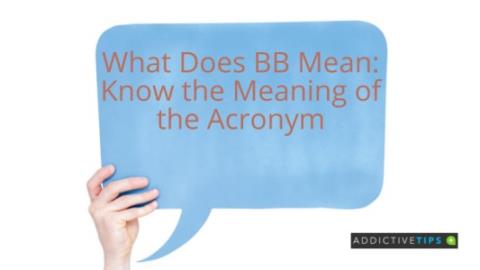

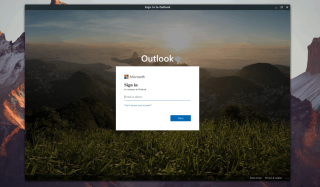






![Agora vous permet de comparer les produits lors de vos achats en ligne [Chrome] Agora vous permet de comparer les produits lors de vos achats en ligne [Chrome]](https://tips.webtech360.com/resources8/r252/image-5055-0829094639067.jpg)
